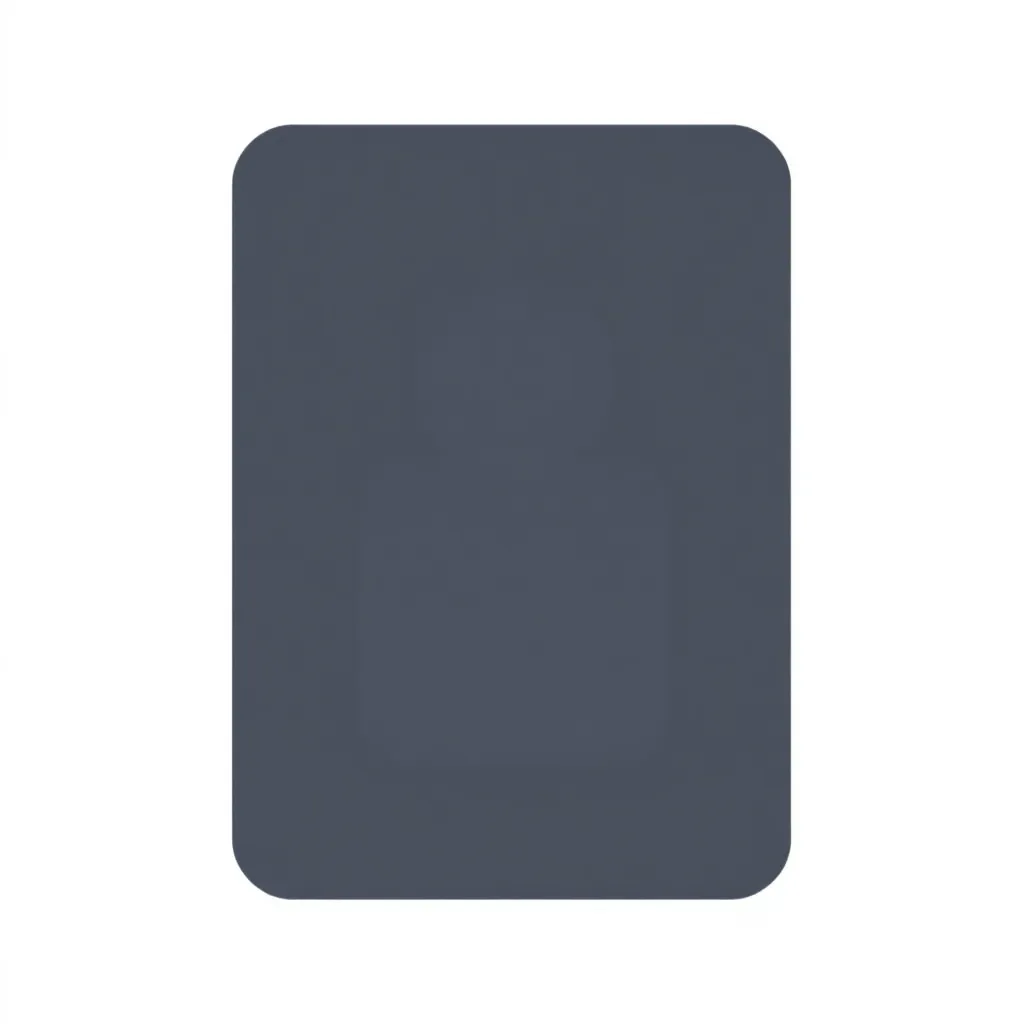Perustaminen Vodafone Mail tapahtuu nopeasti - joko älypuhelimella, tabletilla tai tietokoneella. Tässä artikkelissa näytän vaihe vaiheelta, miten voit aktivoida, määrittää ja käyttää turvallisesti henkilökohtaista Vodafone Mail -tiliäsi - mukaan lukien vinkit laitteen konfigurointiin ja tärkeimpiin suojausasetuksiin.
Keskeiset kohdat
- Helppo pääsyRekisteröinti ja käyttöönotto vain muutamassa minuutissa
- Joustava käyttöPääsy sovelluksen, webmailin tai sähköpostiohjelmien kautta
- Korkea turvallisuusPalvelimen sijainti Saksa, SSL-salaus
- 10 Sähköpostin peitenimet: Hallitse useita sähköpostiosoitteita ilmaiseksi
- LisäominaisuudetIntegroitu kalenteri, pilvi ja osoitekirja
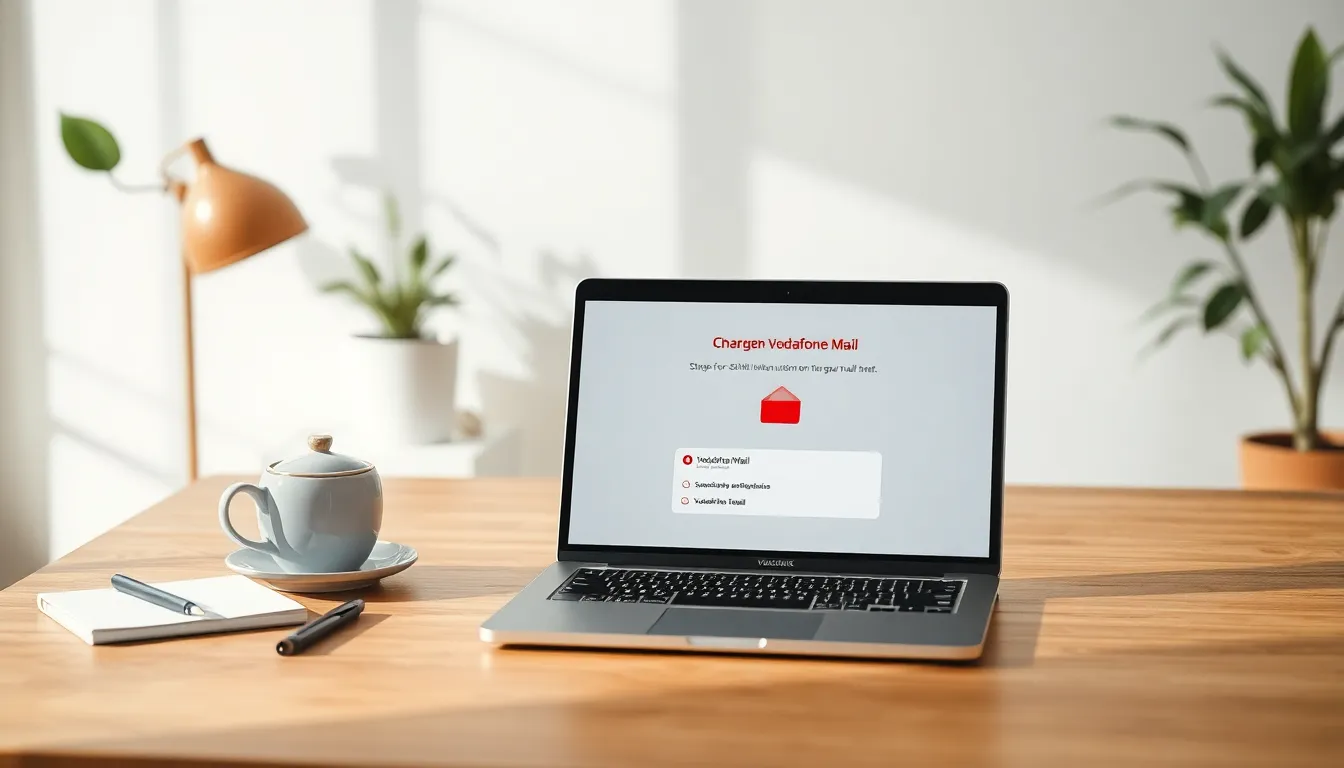
Vaihe vaiheelta: Vodafone Mail -tilin luominen
Voit rekisteröityä suoraan MyVodafone-portaalin kautta. Avaa vodafone.com selaimessasi ja kirjaudu sisään käyttäjänä - tai luo uusi tili ilmaiseksi. Kirjautumisen jälkeen löydät vaihtoehdon "Vodafone-sähköpostin määrittäminen".Tässä voit luoda pääosoitteesi - esimerkiksi vorname.name@vodafonemail.de - ja halutessasi enintään yhdeksän muuta peitenimeä. Käytä heti vahvaa salasanaa ja tarkista tietosi huolellisesti ennen kuin napsautat "Tallenna". Tilisi on nyt valmis.Jos olet epävarma pääosoitteestasi, voit käyttää vain klassisia etu- ja sukunimiyhdistelmiä. Muista aina, että voit luoda enintään kymmenen osoitetta Vodafone Mailiin. Näin voit hallita eri sähköpostiosoitteita esimerkiksi yksityis- ja yrityskäyttöön, uutiskirjeitä tai verkkotilauksia varten - ja tarkistaa jokaisen kätevästi samasta postilaatikosta.Voit myös käyttää samoja suojausasetuksia ja suodatussääntöjä jokaisessa aliaksessa. Näin saat maksimaalisen joustavuuden ilman, että sinun tarvitsee jatkuvasti vaihtaa eri tilien välillä. Tarvittaessa peitenimet voidaan myös poistaa tai muuttaa uudelleen esimerkiksi niiden mukauttamiseksi uusiin projekteihin tai elämäntilanteisiin.Kuinka käyttää Vodafone Mailia
Kun uusi tilisi on perustettu, voit käyttää sitä webmailin, mobiilisovelluksen tai perinteisten sähköpostiohjelmien, kuten Outlookin, kautta. Jos haluat kirjautua sisään selaimella, kirjaudu suoraan Email & Cloud -sivustolle sähköpostinimelläsi ja IMAP-salasanallasi.Mobiililaitteita tai sähköpostiohjelmia varten syötä asianmukaiset palvelintiedot - yleiskatsauksen löydät täältä. Asetukset ovat samanlaiset kuin muut sähköpostitilit. Muista, että sinun on ehkä säädettävä suojausasetuksia manuaalisesti laitteen tyypistä ja käyttöjärjestelmästä riippuen.Tärkeää: Varmista, että internet-yhteytesi on vakaa, kun kirjaudut Vodafone Mailiin ensimmäistä kertaa. Erityisesti ensimmäisen synkronoinnin aikana kaikki vakiokansiot asetetaan usein ja mahdolliset päivitykset suoritetaan. Jos yhteys katkeaa sillä välin, yksittäisiä kansioita ei ehkä luoda oikein ja näkyviin voi tulla virheilmoituksia.
Määritä sähköpostiohjelmat oikein
Jotta voit käyttää Vodafone Mailia Apple Mailin tai Thunderbirdin kaltaisten ohjelmien kanssa, tarvitset asianmukaiset palvelintiedot. Seuraavat asetukset ovat ratkaisevan tärkeitä:| Tyyppi | Palvelin | Satama | Turvallisuus |
|---|---|---|---|
| IMAP (postilaatikko) | imap.vodafonemail.com | 993 | SSL |
| SMTP (lähtevä postilaatikko) | smtp.vodafonemail.com | 587 | TLS |
Vodafone Mailin määrittäminen mobiililaitteisiin
Voit helposti integroida sähköpostitilisi Android- tai iOS-järjestelmiin. Näytän tässä molempien vaihtoehtojen prosessin.Aseta Androidiin
1. avaa asetukset 2. napauta "Tilit" tai "Pilvi ja tilit". 3. valitse "Lisää tili" > "Sähköposti". 4. syötä Vodafone-osoitteesi ja salasanasi 5. napsauta "Manuaalinen asennus" ja valitse IMAP. 6. syötä edellä mainitut palvelimen tiedot ja vahvistaAndroid-laitteissa on järkevää käyttää suoraan Vodafonen virallista Mail-sovellusta tai tavallista sähköpostiohjelmaa. Joissakin Android-versioissa on esiasennettu sähköpostisovellus, jota voi helposti mukauttaa. Tarkista sitten, onko sovelluksen käyttöoikeudet, kuten kalenterin synkronointi, aktivoitu, jos haluat käyttää integroitua kalenteria.Lisää iOS-laitteisiin
1. Siirry laitteen asetuksiin 2. avaa "Tilit ja salasanat". 3. Valitse "Lisää tili" > "Muut". 4. napsauta "Lisää sähköpostitili" 5. syötä käyttötiedot ja aseta tyypiksi IMAP. 6. käytä oikeita palvelinasetuksiaTässäkin voit säätää, mitkä kansiot synkronoidaan asennuksen jälkeen. Esimerkiksi iOS:ssä synkronoidaan oletuksena Saapuneet, Lähetetyt, Luonnokset ja Roskakori. Jos haluat ottaa mukaan lisäkansioita, kuten "Arkisto" tai omia alikansioita, voit aktivoida ne myöhemmin asetuksissa.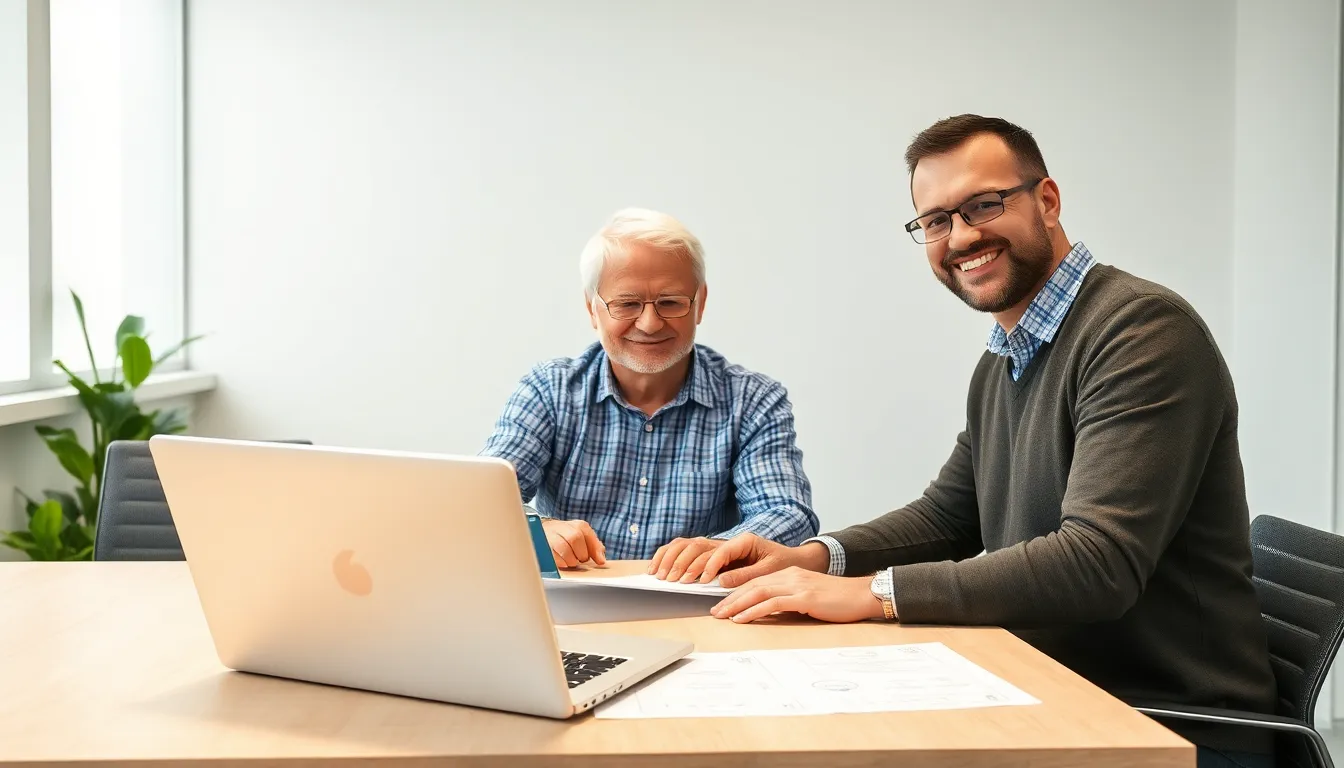
Outlookin ja työpöytäasiakkaiden määrittäminen
Outlook voidaan myös yhdistää saumattomasti Vodafone Mailiin. Valitse "Lisää tili" -kohdassa manuaalinen asetus. Valitse sitten IMAP ja anna käyttöoikeustiedot kokonaisuudessaan.Heti kun suoritat yhteystestin, Outlook ilmoittaa, onko yhteys onnistunut. Tarvittaessa voit lisätä useita osoitteita tai peitenimiä erillisinä postilaatikkoina.Minulla on IONOS webmail-tili integroitu samalla tavalla - tiedot ovat lähes identtiset.Jos käytät Outlookia, kannattaa kiinnittää huomiota myös sen integroituun roskapostisuodattimeen ja luokittelutoimintoihin. Voit esimerkiksi luoda sääntöjä, joilla voit siirtää tietyt sähköpostit alikansioihin tai korostaa ne värillä. Varsinkin jos sinulla on useita alias-osoitteita, kunnollinen kansiorakenne voi auttaa sinua lajittelemaan kaikki viestit selkeästi ja tunnistamaan tärkeät sähköpostiviestit ensi silmäyksellä.Roskapostisuodatin ja kansioiden hallinta: miten pitää yleiskatsaus yllä
Jos saat paljon sähköposteja päivässä, on erityisen tärkeää määrittää kansiot ja suodattimet oikein. Useimmissa sähköpostiohjelmissa voit luoda automaattisia sääntöjä tai suodattimia, jotka tarkistavat aiheen tai lähettäjän ja siirtävät sähköpostit tarvittaessa sopivaan kansioon. - Luo esimerkiksi kansio uutiskirjeille, yksi laskuille ja yksi yksityiselle kirjeenvaihdolle. - Säädä kriteerit niin, että ärsyttävät roskapostiviestit eivät edes päädy postilaatikkoosi. - Tarkista roskapostikansio aika ajoin siltä varalta, että tärkeä sähköposti on vahingossa lajiteltu pois.Vodafone Mailissa on myös itse oma roskapostisuodatin, joka analysoi saapuvat viestit tunnettujen mallien mukaan. On suositeltavaa vahvistaa tai poistaa roskapostia useammin, jotta järjestelmä "oppii", mitkä viestit ovat ei-toivottuja. Muista kuitenkin aina, että mikään suodatin ei ole täydellinen. Siksi roskapostikansiot kannattaa tarkistaa säännöllisesti ja poistaa luotettavat yhteystiedot listalta.Automaattiset vastaukset ja allekirjoitukset
Ammattimaiseen sähköpostikäyttöön kuuluu myös houkutteleva allekirjoitus. Voit tallentaa henkilökohtaisen allekirjoituksesi sähköpostiohjelmaasi tai suoraan Vodafone Mailin asetuksista. Se näkyy sitten automaattisesti jokaisen lähtevän viestin alla. Lyhyt, selkeä allekirjoitus, jossa on yhteystietosi ja mahdollisesti linkki verkkosivustollesi tai lyhyt iskulause (jos haluat), on ihanteellinen.Automaattiset vastaukset (virka-ajan ulkopuoliset muistiinpanot) voidaan myös määrittää erittäin helposti asiakasportaalissa tai vastaavassa sähköpostiohjelmassa. Tämä on erityisen hyödyllistä, jos olet poissa tiettynä aikana tai voit tarkistaa sähköpostisi vain harvoin. Kirjoita tässä tapauksessa kohtelias mutta selkeä teksti, jotta lähettäjät tietävät, milloin he voivat odottaa vastausta uudelleen.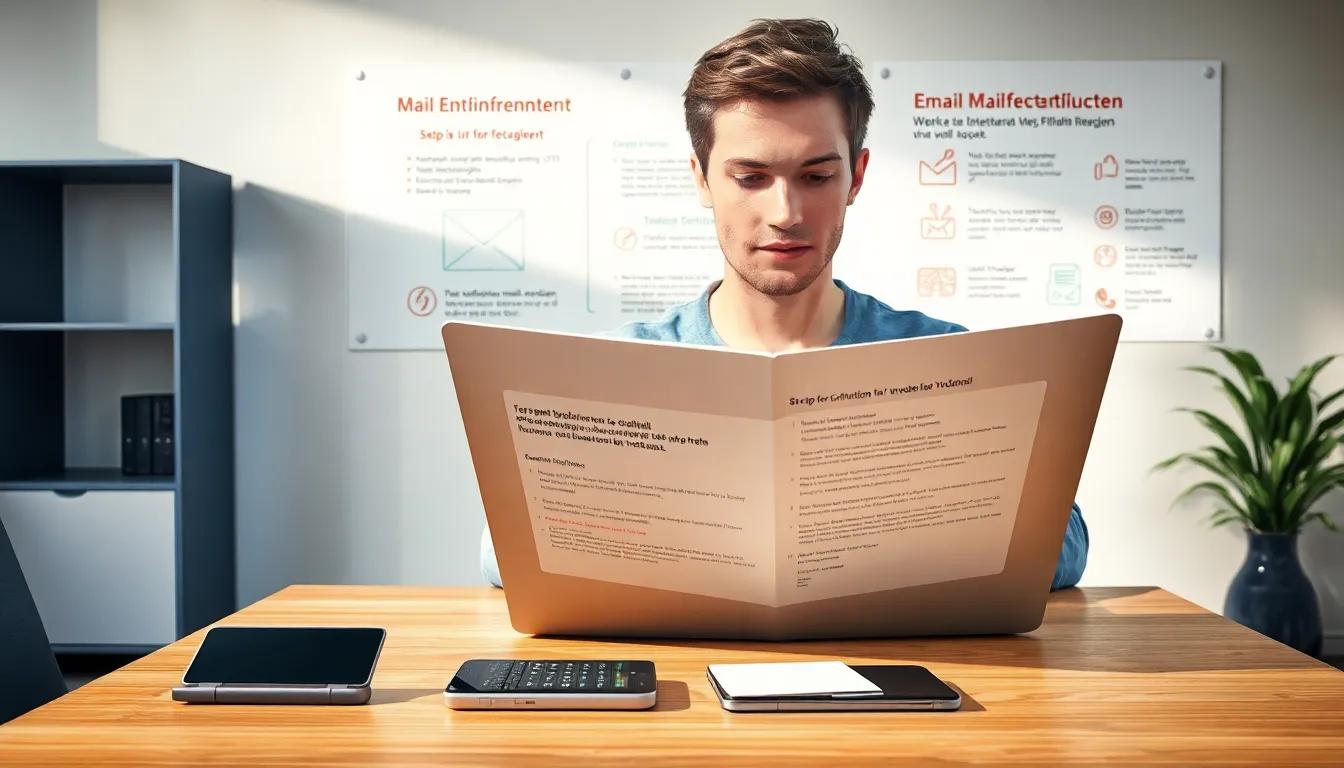
Turvallisuuden lisääminen: Sinun tulisi toteuttaa seuraavat toimenpiteet
Vodafone tallentaa kaikki sähköpostit ja tiedot Saksassa sijaitseville palvelimille. Sinun on kuitenkin kiinnitettävä huomiota lisäturvaan. Aseta aina vahva salasana ja aktivoi kaksitekijätodennus, jos järjestelmä tarjoaa sitä.Vältä avaamasta ulkoisia linkkejä tai liitetiedostoja heti - erityisesti tuntemattomilta lähettäjiltä. Suojaudu myös päivittämällä säännöllisesti sähköpostiohjelmat, virustorjuntaohjelmat ja käyttöjärjestelmä.On myös hyvä idea varmuuskopioida sähköpostiviestit säännöllisesti, etenkin jos ne sisältävät tärkeitä ammatillisia tai henkilökohtaisia tietoja. Joissakin ohjelmissa voit viedä sähköpostit arkistoksi, jonka voit säilyttää erikseen. Näin pääset hätätapauksessa nopeasti käsiksi vanhoihin viesteihin, vaikka palvelimessa olisi jotain vikaa.Jos haluat lähettää arkaluonteisia tietoja sähköpostitse, harkitse lisäsalausvaihtoehtoja. Vaikka yhteys Vodafone Mailin kautta on SSL- tai TLS-salattu, sähköpostin sisältö jää usein salaamattomana postilaatikkoon. Erityisen arkaluonteisten tietojen osalta suositellaan joko sähköpostin salausta tai lähettämistä suojattujen alustojen kautta.Kalenteri, pilvi ja paljon muuta - Vodafone Mail voi tehdä vieläkin enemmän
Vodafone Mail -tilillä pääset käyttämään paitsi postilaatikkoasi, myös monia laajennuksia. Integroidun kalenterin lisäksi voit ylläpitää yhteystietoluetteloa ja tallentaa asiakirjoja turvallisesti Vodafone Cloudiin.Itse käytän Kalenteritoiminto säännöllisesti, koska se voidaan synkronoida mobiililaitteesi kanssa muutamalla napsautuksella. Suuremmille tiedostoille tai asiakirjoille on saatavana lisää ilmaista pilvitallennustilaa - jopa 10 Gt tariffista riippuen.Kalenterin ja pilven yhteiskäyttö on erityisen käytännöllistä, jos haluat jakaa tapaamisia, valokuvia tai asiakirjoja ystävien, perheenjäsenten tai kollegoiden kanssa. Sähköpostijärjestelmään integroitumisen ansiosta voit luoda kutsuja tapaamisiin suoraan sähköpostista ilman, että sinun tarvitsee siirtyä erilliseen sovellukseen. Voit myös käyttää pilvitallennusta suurten tiedostojen lähettämiseen ilman, että ne päätyvät suoraan postilaatikkoosi tai räjäyttävät liitetiedoston.Lisää vinkkejä pilvestä ja kalenterista
- Synkronointi mobiililaitteiden kanssa: CardDAV (yhteystietoja varten) ja CalDAV (kalentereita varten). Jos Vodafone Mail tarjoaa näitä protokollia, voit integroida yhteystietosi ja tapaamisesi suoraan järjestelmään ilman lisäsovelluksia. - Yhteiskäyttö: Perheiden, kerhojen tai pienten tiimien on edullista jakaa kalenterit. Näin kaikki aikataulutetut voivat pitää silmällä, milloin joku on käytettävissä. - Pilvivarmistus: Varmista, että varmuuskopioit säännöllisesti pilveen tallennetut asiakirjat tai arkistoit ne paikallisesti. Näin vältät tärkeiden tietojen menettämisen, jos Vodafone-tilisi kanssa tulee joskus ongelmia.Tuki ongelmiin
Jos sinulla on ongelmia Vodafone-tilisi kanssa, voit valita joistakin hyödyllisistä vaihtoehdoista. Vodafonen verkkosivustolla on laaja ohjeosio, jossa on vaiheittaiset ohjeet.Teknisiä kysymyksiä varten saat nopeasti yhteyden tukeen myös live-chatin kautta. Kiireellisissä tapauksissa puhelinasiakaspalvelu auttaa sinua suoraan. Löydät myös hyvän vertailun postinhallinnasta osoitteesta Strato Webmail -opas.Ennen kuin otat yhteyttä asiakaspalveluun, voit kuitenkin usein testata yksinkertaisia ratkaisuja itse. Näitä ovat esimerkiksi seuraavat perusvaiheet - kirjautuminen ulos ja uudelleen sisään sähköpostisovelluksessa. - Oikean sähköpostipalvelimen ja porttien tarkistaminen - Reitittimen tai laitteen uudelleenkäynnistäminen - uusien käyttöjärjestelmäpäivitysten asentaminenJos nämä yksinkertaiset keinot eivät paranna tilannetta, ongelma voi johtua alueellisesta viasta tai väärästä tiliasetuksesta. Tällaisissa tapauksissa kannattaa vilkaista nopeasti Vodafone-yhteisöä tai ottaa yhteyttä asiakaspalveluun.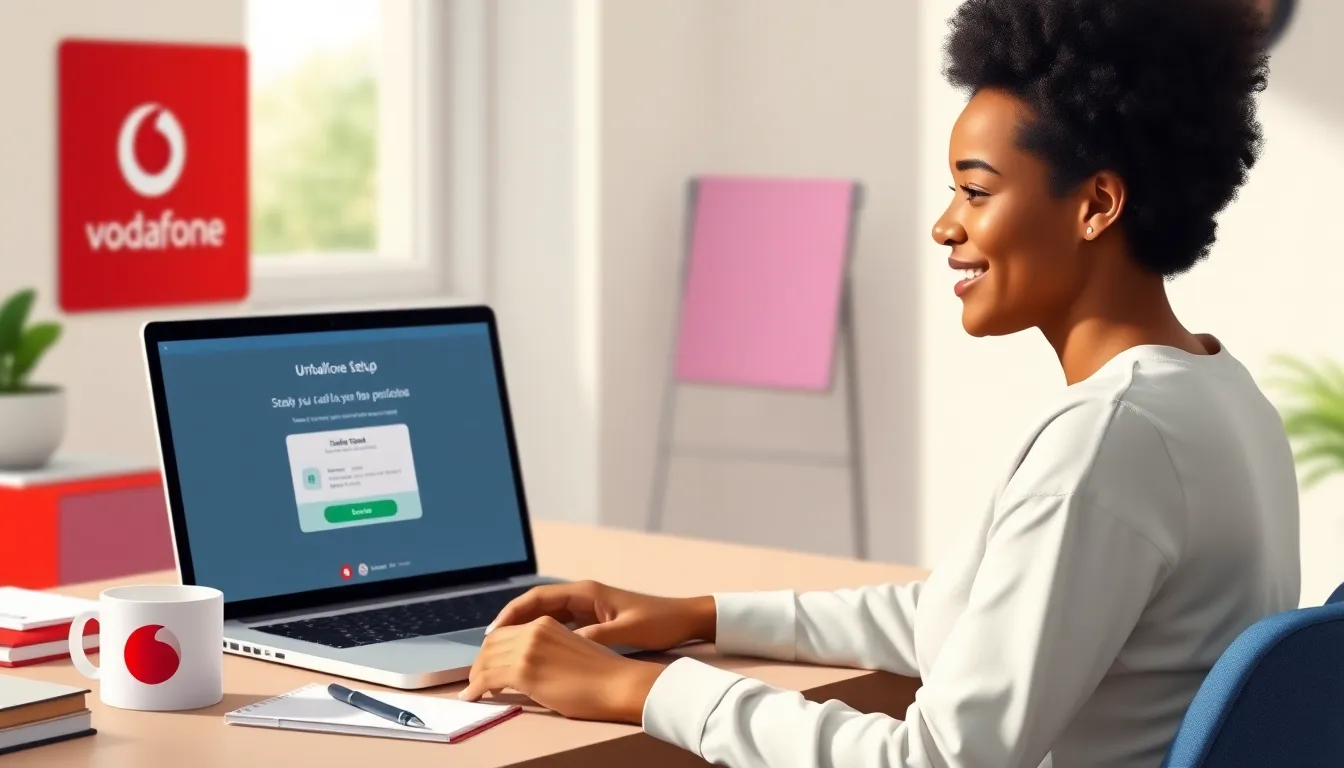
Vianmääritys: Tyypilliset kompastuskivet
Joskus ongelmia voi esiintyä oikeista asetuksista huolimatta. Yleisiä syitä ovat - Väärä salasana: Kiinnitä huomiota erikoismerkkiin tai isoihin ja pieniin kirjaimiin salasanaa kirjoittaessasi. - Vanhentunut sovellus- tai asiakasversio: Päivitetyt asiakkaat tukevat yleensä uudempia turvallisuusstandardeja. - VPN tai palomuuri: Jotkin VPN:t estävät sähköpostiliikenteen tai estävät portit. Kytke VPN testimielessä pois päältä tarkistaaksesi, onko tämä ongelma. - Ongelmat IMAP-polkujen kanssa: Joissakin ohjelmissa IMAP-polun etuliite on syötettävä manuaalisesti (esim. "INBOX").Jos et löydä lähetettyjä sähköposteja esimerkiksi Apple Mailissa, syynä voi olla se, että lähetetyille viesteille on valittu väärä kansio. Sama pätee myös roskakoriin tai arkistoon. Tarkista sähköpostiohjelmasi tiliasetuksista, mitkä kansiot on määritetty postilaatikkoon. Voit yleensä säätää tätä määritystä siellä manuaalisesti.